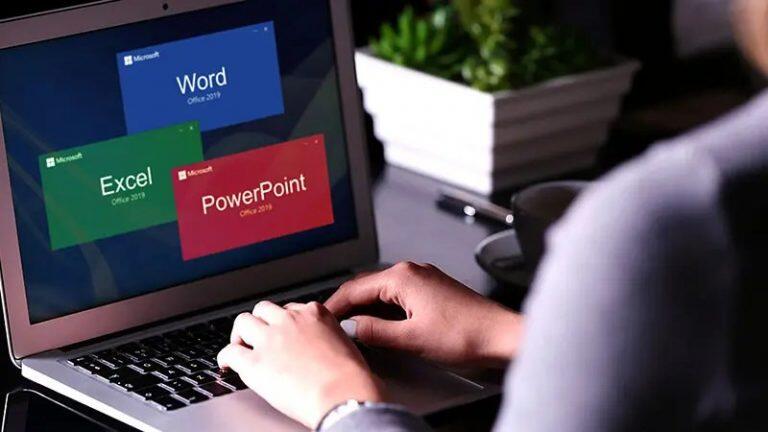
MS.Excel Online Akuntan Wajib Coba
MS.Excel Online
Dalam hal mengatur data keuangan dalam jumlah besar, MS Excel adalah salah satu perangkat lunak spreadsheet pertama yang digunakan oleh kebanyakan orang di seluruh dunia. Meskipun MS Excel adalah program spreadsheet yang kuat, ia memiliki beberapa keterbatasan, yang terutama meliputi:
Itu harus diinstal pada perangkat.
Ini berfungsi offline tanpa dukungan cloud.
Itu tidak memungkinkan kolaborasi.
Itu harus dibeli, dll.
Selain itu, ada program spreadsheet lain bernama Google sheets. Lembaran Google tidak memiliki batasan di atas. Demikian pula, Microsoft mengembangkan versi online dari program MS Excel untuk mengatasi batasan tertentu dan tetap diperbarui dalam suasana kompetitif. Sejak dikembangkan oleh Microsoft, MS Excel Online menjadi populer dengan cepat dan digunakan di banyak organisasi. Oleh karena itu, perlu memahami konsep dasar MS Excel Online dan percaya diri untuk mengerjakannya.
Apa itu MS Excel Online?
MS Excel online atau Microsoft Excel online adalah versi upgrade dari MS Excel dan disertakan dengan paket Office 365. Seperti namanya, ini berfungsi online dan memungkinkan pengguna untuk menyimpan data di cloud (yaitu OneDrive). Meskipun versi online tidak sekuat versi desktop MS Excel, versi ini memiliki semua fitur dasar yang diperlukan untuk spreadsheet. MS Excel Online sangat mirip dengan Google Sheets, daripada versi desktop MS Excel.
Dengan MS Excel Online, Excel bukan hanya program desktop. Sebaliknya, ini adalah alat spreadsheet berbasis web. Selain itu, alat ini memungkinkan pengguna untuk mengerjakan spreadsheet tanpa ketergantungan pada platform tertentu. Karena sepenuhnya berbasis web, pengguna dapat dengan mudah mengaksesnya menggunakan browser web pada platform yang berbeda, seperti Windows, Mac, Android, dll. MS Excel online juga disebut sebagai 'Excel untuk web'.
Gambar berikut menampilkan antarmuka awal lembar kerja kosong, yang biasanya muncul saat kita membuat spreadsheet atau lembar kerja baru:
MS.Excel Online
Fitur MS Excel Online
Berikut ini adalah beberapa fitur penting dari MS Excel online:
Gratis untuk Digunakan: MS Excel online benar-benar gratis untuk penggunaan pribadi dengan semua fiturnya, memungkinkan pengguna untuk menyimpan file mereka hingga 5GB di cloud. Namun, untuk menghapus batas penyimpanan atau menggunakannya untuk tujuan bisnis, Anda harus membeli langganan Microsoft 365.
MS.Excel Online
Survei dan jajak pendapat: MS Excel online memungkinkan pengguna membuat survei dan jajak pendapat menggunakan formulir. Karena ini adalah versi berbasis web, orang lain dapat berbagi pandangan, umpan balik, atau jawaban mereka dalam survei/jajak pendapat masing-masing. Meskipun demikian, hasilnya akan ditampilkan kepada pembuatnya untuk analisis lebih lanjut. Itu dapat diakses melalui OneDrive.
MS.Excel Online
Kolaborasi: MS Excel online memungkinkan banyak pengguna untuk berkolaborasi jika diinginkan. Pengguna dapat menggunakan fitur 'Bagikan' untuk menautkan orang lain ke spreadsheet yang ada dan membiarkan mereka melihat atau mengedit data di dalam sheet. Orang tuan rumah atau pencipta hanya mengelola izin (edit dan lihat).
MS.Excel Online
Cari: MS Excel Online memungkinkan pengguna untuk mencari fungsi, pintasan, tindakan tertentu, atau lainnya dengan menggunakan bilah pencarian dari atas. Pengguna juga dapat menemukan tutorial untuk tindakan atau fitur yang diinginkan.
MS.Excel Online
Tautan ke Buku Kerja: MS Excel online juga mendukung fitur 'tautan ke buku kerja'. Ini terutama membantu pengguna untuk melampirkan koneksi yang dapat disegarkan ke buku kerja lain yang disimpan di OneDrive.
Dukungan Add-in: Ada banyak add-in di web untuk MS Excel online. Add-in dapat ditambahkan ke Excel online untuk mendapatkan fitur tambahan dan menggunakan alat tersebut dengan lebih efektif.
Baca Juga: Manfaat Workbook Window Sering Muncul di Syarat Lowong Kerja
Komentar: Komentar dapat disisipkan dengan MS Excel online di sel tertentu. Ini terutama membantu satu orang untuk menginstruksikan atau memberi tahu anggota tim lain untuk mengambil tindakan tertentu untuk sel tertentu. Misalnya, pemimpin tim ingin mendapatkan ringkasan laporan analisis untuk hasil apa pun. Dengan demikian, pemimpin dapat mengomentari sel hasil tertentu untuk memberi tahu orang lain untuk membuat laporan yang dianalisis menggunakan bagan.
Templat: MS Excel online memiliki beberapa templat siap pakai bawaan, dan pengguna dapat dengan mudah mengimpor templat yang diinginkan dan mengerjakannya sesuai kebutuhan. Template membantu mengurangi waktu proses kerja sampai batas tertentu.
Dasar-dasar MS Excel Online: Memahami Antarmuka Pengguna
Sebelum membahas beberapa proses kerja dasar untuk Excel online, pertama-tama kita harus memahami istilah-istilah dasar agar terbiasa dengan antarmuka pengguna online Excel. Namun, mereka mirip dengan istilah yang digunakan dalam program spreadsheet lainnya, termasuk desktop MS Excel dan lembar Google.
Mari kita bahas secara singkat:
Sel: Sel didefinisikan sebagai titik data tunggal di lembar kerja apa pun. Sel biasanya diwakili oleh kotak persegi panjang, dibentuk dengan titik perpotongan baris dan kolom. Karena spreadsheet berisi beberapa baris dan kolom, spreadsheet juga berisi beberapa sel. Setiap sel dalam spreadsheet diwakili oleh alamat unik yang dibangun oleh huruf kolom tertentu dan nomor baris.
Misalnya, gambar berikut memiliki sel di Excel online. Di sini, sel yang bersesuaian dibentuk oleh perpotongan baris 1 dan kolom A. Dengan demikian, sel tersebut diidentifikasi dengan Sel A1.
Baris: Baris didefinisikan sebagai sekelompok sel yang terletak secara horizontal (dari kiri ke kanan) dalam lembar kerja. Setiap baris memiliki alamat yang unik dan diwakili oleh nomor tertentu, mulai dari '1'.
Pada gambar berikut, baris 1 dipilih di MS Excel online.
Kolom: Kolom didefinisikan sebagai kelompok sel yang terletak secara vertikal (dari atas ke bawah) dalam lembar kerja. Setiap kolom memiliki alamat yang unik dan diwakili oleh huruf tertentu, dimulai dari 'A'.
Pada gambar berikut, kolom B dipilih di MS Excel online:
Rentang: Rentang didefinisikan sebagai pemilihan sel tertentu di lembar kerja.
Dalam gambar berikut, beberapa sel (dari B1 hingga B6) dipilih di kolom B. Oleh karena itu, rentangnya direpresentasikan sebagai B1:B6, seperti yang ditampilkan di kotak alamat sel.
Judul Spreadsheet: Judul tidak lain adalah nama yang ditentukan dari lembar kerja apa pun. Saat kami membuat lembar kerja baru di Excel online, biasanya menggunakan nama default 'Buku' yang dikaitkan dengan nomor acak, seperti Buku 1, Buku 2, Buku 3… dan seterusnya.
Pada gambar berikut, judul spreadsheet terletak di bagian atas antarmuka spreadsheet:
7 Cara Praktis Menggabungkan File PDF WORD JPG DOC Menjadi Satu Mudah cepat offline di android, ios
Excel Online secara otomatis menyimpan perubahan saat ini ke file yang sudah ada di OneDrive. Selain itu, ini juga menampilkan teks notifikasi di sebelah judul spreadsheet, yang memberi tahu pengguna saat ada perubahan pada lembar kerja.
Selain itu, pengguna dapat mengklik teks notifikasi untuk melihat riwayat versi terperinci dari perubahan yang dibuat di lembar kerja, bersama dengan nama orang yang membuat perubahan terkait.
Menu Toolbar: Menu toolbar didefinisikan sebagai area horizontal di bawah judul spreadsheet dan berisi banyak tab dengan perintah Excel. Perintah dapat diakses dengan mengklik tab tertentu.
Pada gambar berikut, menu toolbar ditampilkan di Excel online:
Bilah Alat Pintasan: Bilah alat pintasan adalah area horizontal lain di bagian atas yang berisi opsi cepat umum. Biasanya, itu termasuk perintah untuk gaya font, ukuran font, warna font, perataan teks, dll.
Bilah alat pintas terletak di bawah menu bilah alat, seperti yang ditampilkan pada gambar berikut:
Bilah Rumus: Bilah rumus adalah tempat pengguna dapat menerapkan, memasukkan, atau mengubah data, fungsi, dan rumus dari sel yang dipilih di lembar kerja. Pengguna juga dapat melihat fungsi yang diterapkan pada sel tertentu di bilah rumus dengan memilih sel yang sesuai.
Bilah rumus terletak di bawah bilah alat pintasan dan diwakili oleh tanda 'fx', seperti yang ditampilkan di bawah ini:
Bilah Alat Lembar: Bilah alat lembar biasanya memungkinkan pengguna untuk mengelola opsi terkait lembar di buku kerja. Dengan ini, pengguna dapat memasukkan, mengganti nama, dan menghapus lembaran sesuai keinginan. Itu terletak di bagian bawah jendela, seperti yang ditampilkan di bawah ini:
Opsi lembar dapat diakses dengan mengklik kanan pada nama lembar.
Fungsi: MS Excel online memiliki beragam fungsi bawaan yang membantu melakukan berbagai operasi pada data dalam sel. Menggunakan fungsi, pengguna dapat dengan mudah menghitung nilai, memanipulasi data, mendapatkan hasil cepat, dan banyak lagi. Fungsi dapat diakses dengan menavigasi ke Sisipkan > Fungsi.
Selain itu, rumus didefinisikan sebagai kombinasi fungsi, sel, rentang, dan operator yang digunakan untuk mencapai hasil dengan menghitung nilai tertentu.
Lembar Kerja/ Lembar: Lembar kerja atau lembar didefinisikan sebagai satu halaman buku kerja yang menyertakan baris dan kolom. Ini biasanya mewakili area kerja utama dalam buku kerja.
Workbook/ Spreadsheet: Sebuah workbook/spreadsheet didefinisikan sebagai dokumen atau file yang berisi satu atau lebih worksheet.
Bekerja dengan MS Excel Online
Setelah kita terbiasa dengan istilah dasar dan bidang MS Excel online, kita harus memahami cara melakukan tugas dasar.
Mari kita bahas beberapa hal mendasar:
Memulai MS Excel Online
Ada berbagai metode untuk meluncurkan MS Excel online; namun, metode paling sederhana dan paling sering digunakan adalah menggunakan situs web resmi Excel untuk Web. Metode ini mencakup langkah-langkah berikut:
Pertama, kita perlu meluncurkan browser seperti Google Chrome, Firefox, dll. Kemudian, kita harus menavigasi ke tautan berikut:
Tautan: https://www.office.com/launch/excel
Selanjutnya, kita perlu masuk menggunakan akun Microsoft. Jika kami tidak memiliki akun Microsoft, kami dapat dengan mudah membuatnya secara gratis. Selain itu, kita sudah login sebelumnya, dan informasi login masih tersimpan, otomatis kita akan diarahkan ke home page Excel online. Ini terlihat seperti gambar berikut:
Halaman beranda juga menampilkan beberapa templat Excel bawaan.
Membuat Buku Kerja Baru
Membuat buku kerja atau spreadsheet baru adalah proses sekali klik dari halaman beranda online Excel. Kita hanya perlu mengklik tanda tambah (+) atau ubin dengan teks 'Buku Kerja Kosong Baru' untuk membuat buku kerja baru dan kosong. Opsi ini terutama digunakan untuk memulai dari awal dengan pemformatan dan data yang diinginkan.
Kami juga dapat memilih templat inbuilt yang diinginkan untuk mulai bekerja dengan beberapa pemformatan dan data sampel yang disimpan. Excel online berisi banyak template siap pakai yang dapat kita pilih dari galeri template dengan mengklik tombol 'More Templates'.
Menamai/ Mengganti Nama Buku Kerja
Setelah kami membuat lembar kerja baru, Excel secara otomatis memberikan nama default untuknya. Jika kita ingin mengubahnya menjadi nama yang diinginkan, kita harus mengklik nama default dari bagian atas jendela, seperti yang ditampilkan di bawah ini:
Setelah mengklik nama default, kita akan mendapatkan opsi untuk memasukkan nama buku kerja yang diinginkan.
Kami juga dapat mengubah nama atau judul spreadsheet dengan menavigasi ke File > Save As > Rename.
Membuka Buku Kerja yang Ada
Membuka buku kerja/ spreadsheet yang ada juga dimungkinkan di MS Excel online. Untuk ini, kita harus menavigasi ke File > Open. Namun, opsi ini tidak memungkinkan kami untuk membuka file dari perangkat kami. Sebaliknya, itu hanya memungkinkan kami untuk membuka spreadsheet tertentu dari OneDrive.
Oleh karena itu, jika kita ingin membuka file apa pun dari perangkat lokal kita, kita harus mengunggahnya terlebih dahulu di OneDrive. Kemudian, kita bisa membukanya di Excel online dan bekerja sesuai keinginan.
Menambahkan Data ke Lembar Kerja
Setelah buku kerja dibuat, lembar kerja ditampilkan di layar. Di sini kita dapat memasukkan data yang diinginkan. Pertama, kita perlu memilih sel tertentu dan kemudian mengetik isinya. Setelah selesai mengetik konten yang diinginkan, kita harus menekan tombol 'Enter' untuk mendaftarkan data dan pindah ke sel berikutnya.
Isi sel yang dipilih juga dapat dilihat di bilah rumus.
Catatan: Excel online juga memungkinkan kita untuk memotong, menyalin, menempel, menarik-meletakkan data langsung ke dalam lembar. Namun, itu tidak mendukung fitur 'Impor', membatasi kami untuk mengimpor data langsung dari spreadsheet lain.
Menghapus Data di Lembar Kerja
Kami dapat dengan mudah menghapus konten dari sel yang diinginkan seperti program spreadsheet lainnya. Untuk ini, pertama-tama kita diminta untuk memilih sel yang sesuai atau beberapa sel dan kemudian menekan tombol 'Hapus'. Melakukan ini akan menghapus konten dari sel atau rentang yang dipilih.
Bergantian, kita dapat menggunakan pintasan 'Ctrl + Z' untuk menghapus data yang baru ditambahkan atau membatalkan langkah terakhir yang kita lakukan.
Memformat Data di Lembar Kerja
Setelah memasukkan konten ke dalam lembar kerja, kita mungkin perlu memformat data agar menarik atau lebih informatif. Sebagian besar opsi pemformatan dasar terletak di bawah tab 'Beranda'.
Menerapkan Fungsi pada Data Lembar Kerja
Seperti program spreadsheet lainnya, Excel online juga mendukung fungsi. Kita dapat langsung memasukkan fungsi yang diinginkan dengan tanda sama dengan (=) ke dalam sel kosong dan mendapatkan hasil yang sesuai.
Mari kita pahami dengan contoh menggunakan fungsi SUM:
Misalkan kita mengetik nilai 5 dan 8 masing-masing di sel A1 dan B1. Setelah itu, kami menerapkan fungsi penjumlahan, seperti =SUM(A1,B1), di sel C1. Setelah menerapkan fungsi penjumlahan, kita perlu menekan tombol 'Enter'. Dengan melakukan ini, Excel menampilkan jumlah nilai dari sel A1 dan B1 di sel C1, yaitu 13.
Begitulah cara kita memasukkan fungsi yang diinginkan di Excel online. Namun, jika kita tidak mengingat fungsi yang kita perlukan, kita dapat menemukannya dengan masuk ke Sisipkan > Fungsi.
Mencetak Lembar Kerja
Excel online juga memungkinkan pengguna mencetak lembar langsung dari browser web tanpa menyimpannya ke perangkat. Untuk ini, kita perlu memberikan perintah cetak ke Excel online. Lebih khusus lagi, kita harus menavigasi ke File > Print.
Setelah memilih opsi cetak, kita perlu mengonfigurasi preferensi pencetakan sesuai keinginan. Ini biasanya mencakup pengaturan halaman, orientasi, tata letak, ukuran kertas, printer, dll. Setelah kami mengonfigurasi semua pengaturan, kami perlu mengklik tombol 'Cetak' untuk menyelesaikan proses pencetakan.
Menyimpan Lembar Kerja
MS Excel online memiliki fitur Simpan Otomatis, dan oleh karena itu, semua perubahan disimpan secara otomatis di OneDrive. Selain itu, Excel online juga memungkinkan kami menyimpan spreadsheet yang diinginkan secara lokal di perangkat kami. Untuk ini, kita perlu melakukan langkah-langkah berikut:
Pertama, kita perlu membuka spreadsheet tertentu dari OneDrive. Setelah spreadsheet dibuka, kita harus menavigasi ke File > Save As.
Di layar berikutnya, kita akan melihat beberapa opsi, termasuk tombol unduh. Perlu dicatat bahwa Excel online tidak memungkinkan kami untuk menyimpan spreadsheet kami ke dalam beberapa format. Alih-alih, ini hanya memungkinkan kami mengunduh salinan spreadsheet sebagai XLSX dan ODS.
Catatan: Secara default, lembar kerja apa pun yang kami buat atau kerjakan menggunakan MS Excel Online secara otomatis disimpan di Microsoft OneDrive. Karenanya, kami juga dapat membuka atau meluncurkan file tertentu dari sana kapan saja.
Tombol Pintas Online MS Excel
Seperti desktop MS Excel, MS Excel online juga mendukung berbagai tombol pintasan yang memungkinkan pengguna melakukan tugas terkait dalam waktu singkat. Dengan menggunakan tombol pintasan, pengguna biasanya menghilangkan dua atau lebih langkah dari masing-masing tindakan atau proses kerja.
Meskipun MS Excel mendukung banyak pintasan, tabel berikut menampilkan tombol pintasan online Excel yang paling umum digunakan, termasuk tindakan terkait:
vShortcut Key(s) Action
Alt + Shift + A Untuk meluncurkan jendela dialog pintasan
Shift + F10 Untuk menampilkan menu konteks
Alt + Windows, O Untuk membuka file yang ada di aplikasi Excel
Alt + Windows, W Untuk membuka tab Tampilan
Alt + Windows, R Untuk membuka tab Tinjau
Alt + Windows, A To open the Data tab
Alt + Windows, N Untuk membuka tab Data
Alt + Windows, H Untuk membuka tab Beranda
Alt + Windows, F Untuk membuka tab File
Enter Untuk menyelesaikan entri sel dan pindah ke sel di bawahnya
Esc Untuk membatalkan entri
Delete Untuk menghapus sel yang dipilih
Alt + Enter Untuk memulai garis di sel yang dipilih
Ctrl + Z Untuk membatalkan perubahan
Ctrl + Y Untuk mengulangi perubahan
Ctrl + C Untuk menyalin pilihan
Ctrl + X Untuk memotong pilihan
Ctrl + V Untuk menempelkan konten yang disalin dari clipboard
Ctrl + Alt + V Untuk meluncurkan dialog 'Tempel Spesial'
Shift + F11 Untuk menyisipkan lembar kerja baru
Ctrl + K Untuk menyisipkan hyperlink
Ctrl + L Untuk menyisipkan tabel
Alt + F1 Untuk menyisipkan grafik
Ctrl + O Untuk membuka lembar kerja
Ctrl + P Untuk mencetak lembar kerja
Alt + F2 Untuk meluncurkan dialog 'Simpan Sebagai'
Ctrl + F Untuk meluncurkan dialog 'Temukan dan Ganti' dengan tab Temukan yang dipilih
Ctrl + H Untuk meluncurkan dialog 'Temukan dan Ganti' dengan tab Ganti dipilih
Ctrl + F7 Untuk Periksa Ejaan
Shift + F2 Untuk menyisipkan komentar
Ctrl + Space Untuk memilih seluruh kolom
Shift + Space Untuk memilih seluruh baris
Ctrl + A Untuk memilih semua sel dalam lembar
Ctrl + Shift + L Untuk mengaktifkan opsi pemfilteran untuk sel yang dipilih.
Ekstensi File Daring MS Excel
Ketika datang untuk membuka file di MS Excel online, ini mendukung semua ekstensi file spreadsheet populer seperti versi desktop MS Excel. Namun, beberapa fitur lanjutan desktop Excel mungkin tidak selalu berfungsi di Excel online.
Selain itu, Excel online tidak mengizinkan pengguna untuk membuka file Excel yang ada langsung dari perangkat. Sebagai gantinya, pengguna harus terlebih dahulu mengunggah file Excel yang sesuai ke OneDrive dan kemudian membukanya menggunakan Excel online.
Berikut ini adalah beberapa ekstensi file paling populer yang dapat dibuka di MS Excel online:
File Extension File Format
XLS File buku kerja Microsoft Excel (97-2003)
XLSX Buku kerja Excel
XLSM Buku kerja dengan makro aktif Excel
XLT Berkas templat Excel (97-2003)
XLTX Templat Excel
XLTM Templat dengan makro aktif Excel
ODS Spreadsheet Dokumen Terbuka
HTML File Bahasa Markup Hiperteks
TAB File teks atau data yang dibatasi tab
TSV Nilai yang dipisahkan tab
CSV Nilai yang dipisahkan koma
TXT File teks





